Hirdetés
A WordPress összes telepítésének középpontjában a wp-config.php fájl, amely olyan szent és rejtélyes árnyékban van, hogy minden WordPress felhasználó tudja soha ne érintse meg.
Vagy kellene?
Valójában sok kevésbé ismert hasznos hack létezik, amelyek bármilyen módon nem sérthetik a WordPress-t, és itt az ideje, hogy a WordPress-készségeidet egy fokkal megnövelje. Olvassa el az 5 kedvenc wp-config trükkömet.
Ez a cikk szigorúan a saját üzemeltetésű WordPress.org webhelyekre vonatkozik, nem pedig a WordPress.com webhelyére (mi a különbség? Mi a különbség a blogod futtatása között a Wordpress.com és a Wordpress.org webhelyen?Mivel a Wordpress most hatalmas hat minden webhelyről hajt végre energiát, nekik jól kell csinálniuk valamit. Mind a tapasztalt fejlesztők, mind a teljes kezdő számára a Wordpress kínál valamit. De éppen amikor elkezdesz ... Olvass tovább ).
Mielőtt elkezdené, tisztában kell lennie azzal, hogy megállíthatja a WordPress betöltését, ha összezavarja a fájl szintaxisát, még olyan ostoba olyasmivel is, mintha elfelejt egy pontosvesszőt. Hihetetlenül egyszerű másolatot készíteni még a szerkesztés megkezdése előtt, hogy biztonsági másolatot kapjon. Ha elront valamit, csak törölje a megváltoztatott fájlt, és nevezze át a biztonsági másolatot - ez mind újból jól lesz a világgal. Valójában nagyon nehéz a WordPress telepítését véglegesen megsérülni, az egész adatbázis törlése nélkül. Mielőtt kipróbálná a fenti lépéseket, érdemes megnéznie a
végső útmutató az 500 belső szerver hiba javításához Végső útmutató az 500 belső szerver hiba és az üres fehér oldalak megoldásához a WordPress programbanProbléma van az 500 belső szerverhibával és az üres oldalakkal a WordPressben? Így javíthatja őket azonnal. Olvass tovább .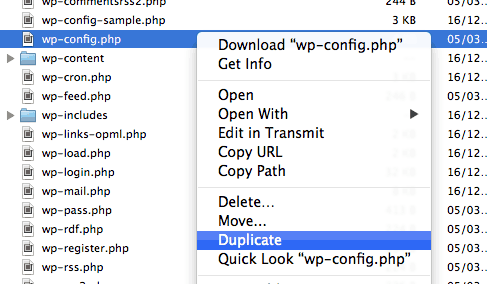
A wp-config.php fájl megtalálható a WordPress telepítésének gyökérzetében, és szerkesztéshez be kell jelentkeznie FTP-n vagy SFTP-n keresztül. Ha nem biztos benne, hogyan kell ezt csinálni, előfordulhat, hogy a cikk tartalma nem felel meg a képzettségi szintnek - de itt van néhány hasznos IFTTT receptek a WordPress használatához 5 csodálatos IFTTT recept a WordPress felhasználók számáraAz IFTTT az energiafelhasználó által választott automatizálási eszköz; és a WordPress a legfontosabb blogger svájci hadsereg kés. Képzelje el, milyen típusú világhatalom érhető el a kettő kombinálásával! Olvass tovább (amely nem foglalja magában a fájlok szerkesztését).
Naplózási hibák fájlba
Időnként valóban nem kívánatos, ha csomó csúnya hibát bocsát ki a webhely nyilvános felületére. Ehelyett naplózza a hibákat egy fájlba! Határozza meg a következőket, majd várjon egy kicsit, és új lesz error.log ban,-ben wp-content / a könyvtár lassan kitöltődik. Jó ötlet ezt a funkciót azonnal kikapcsolni, mihelyt már elég jó mintavételt kaptunk a hibákról nincs beépített naplóforgatás vagy korlátozás - teljes szervert meg lehet tölteni gigabájt naplókkal!
define ('WP_DEBUG', igaz); // visszaváltás hamisra a letiltáshoz. if (WP_DEBUG) {határozza meg ('WP_DEBUG_LOG', igaz); define ('WP_DEBUG_DISPLAY', hamis); @ini_set ( 'display_errors', 0); }Keressen vonalakat a PHP_ERROR inkább mint ÉRTESÍTÉS vagy FIGYELEM - az utóbbi nem pusztítja el az Ön webhelyét, de az előbbi talán.
Kapcsolja ki a Post Revisions alkalmazást
Egyszer találtam egy hozzászólást, amely több mint 100 módosítással rendelkezik: ez 100 további sor van a hozzászólások táblázatában, amelyekre nincs szükség. Teljesen tiltsa le a postai felülvizsgálatokat az alábbi egyszerű sorral:
define ('WP_POST_REVISIONS', hamis);vagy
define ('WP_POST_REVISIONS', 3);inkább ésszerű számra korlátozni őket. Természetesen néhány embernek tetszik az utólagos javítások elvégzése, különösen egy olyan környezetben, ahol a szerkesztők módosítják az Ön adatait dolgozni - de ha ez csak az írás, és hajlamos egy kicsit egy időben dolgozni a hozzászólásokon, akkor egyszerűen nem érdemes azt. Vegye figyelembe, hogy ez a trükk nem fogja törölni a meglévő utólagos módosításokat, egyszerűen megállítja az újak létrehozását.
Közös felhasználói táblázat
Néha csak akarod több mint egy WordPress telepítés - ezt a MakeUseOf.com webhelyen csináljuk. Az azonban, hogy a felhasználóknak külön bejelentkezést adnak minden webhelyhez, csak nevetséges, és a „többhelyes” bloghálózat működtetése sem segít (hidd el, próbáltuk) - valójában ez túl bonyolítja a helyzetet, amikor a wp-config.php fájljában néhány sor valóban minden, amire szükség van. Csak azt akarja, amit megosztott felhasználói táblának neveznek - azaz miközben minden blog saját entitás marad, különálló plug-inekkel és hozzászólásokkal stb., Csak a felhasználói adatbázis kerül megosztásra.
Először döntsön a fő blogodról - itt fogja elvégezni a felhasználói kezelést. Hívjuk az A blogot. A B. és a C. blog „alblogok” lesznek, és a fő blogból felhasználói felhasználótáblát vonnak fel, és feltételezem, hogy külön mappákba telepítik őket. A B és C wp-konfigurációs fájlokba adja hozzá a következő sorokat. Ebben a példában a fő blog a „blogA” adatbázis előtagját használja.
define ('CUSTOM_USER_TABLE', 'blogA_users'); define ('CUSTOM_USER_META_TABLE', 'blogA_usermeta'); Az adatbázis előtag egy meghatározott kifejezés, amelyet az első blogod beállításakor választottál meg (mindent az összes kezelésére használtak). Az alapértelmezett érték: wp_ de az új telepítések ösztönzik Önt ennek megváltoztatására. Ha nem biztos benne, ez az a szó, amely az adatbázis-táblázatok minden nevének elején jelenik meg.
Gondoskodnia kell arról is, hogy a cookie-domainek azonosak legyenek - ennek a lépésnek a nélkül a felhasználóknak külön-külön be kell jelentkezniük az egyes webhelyekre (bár ugyanazzal a jelszóval és képességekkel, amelyek most meg vannak osztva).
define ('ADMIN_COOKIE_PATH', '/'); define ('COOKIEPATH', '/'); define ('SITECOOKIEPATH', '/'); define ('COOKIEHASH', md5 ('CHANGETHIS')); A sütik biztosítása érdekében mindenképpen cserélje ki a CHANGETHIS-t a saját véletlenszerűen generált karaktersorozatára. Végül látnia kell az alábbi képernyőképehez hasonló számos sort, véletlenszerű „só” és „kulcs” értékekkel definiálva. Győződjön meg arról, hogy ez minden konfigurációs fájlban azonos; ha még nem rendelkezik ilyennel, használja ezen az oldalon generálhatja őket.

Szerencsére a wp-config.php fájlban elvégzett módosítások egyike sem veszíti el az egyes frissítéseket, azonban van egy másik apró változás, amelyet esetleg újra kell tennie, ha a frissítés felülírja: wp-includes / capabilities.php.
Az _init_caps () funkció, ahol az aktuális felhasználó képességeit lekérjük - ha nem változtatjuk meg, akkor a felhasználó be tud jelentkezni, de valójában nem tesz semmit. Keresse meg a következő kódot:
_init_caps függvény ($ cap_key = '') {global $ wpdb; if (üres ($ cap_key)) $ this-> cap_key = $ wpdb-> get_blog_prefix (). „Képességeket”; else $ this-> cap_key = $ cap_key; $ this-> caps = get_user_meta ($ this-> ID, $ this-> cap_key, true); ha (!) is_array ($ this-> caps)) $ this-> caps = array (); $ This-> get_role_caps (); }és változtassa meg a
$ this-> cap_key = $ wpdb-> get_blog_prefix (). „Képességeket”;tehát mindenkinek kódolva van, bármi is van a fő blog előtaggal
$ this-> cap_key = 'blogA_capabilities';Minden frissítésnél csak ellenőrizze, hogy továbbra is teljes hozzáféréssel rendelkezik-e az egyes blogokhoz; ha nem, akkor javítsa újra.
Javítsa ki a webhely URL-jét
Ha elrontotta az URL-beállításokat, akkor csúnya csirke- és tojásforgatókönyv esetén elzárhatja magát az adminisztrátori területről. Megjavíthatja a beállításokhoz való hozzáféréssel, de a beállításokhoz nem fér hozzá, mert a beállítások helytelenek; (
Szerencsére felülbírálhat minden olyan adatbázis beállítást, ahol az URL tárolva van - jet adja hozzá a következő sorokat a konfigurációs fájlhoz:
define ('WP_SITEURL', ' http://example.com/' );define ('WP_HOME', ' http://example.com/' );Ne szakítsa meg az URL-t, amikor áttelepül
A WordPress webhely áttelepítése új domainbe 3 beépülő modul a WordPress webhely egyszerű áttelepítéséhez, kipróbált és teszteltEzek a Wordpress plugins félig automatizálhatják a WordPress webhely áttelepítésének teljes folyamatát az Ön számára. Olvass tovább néhány módon megtehető, de ha a hardcore parancssori adatbázist és a fájl kihagyását kereste, akkor ez a leggyakoribb módszer a webhely elérhetetlenségéhez. Ahelyett, hogy a tény után kijavítanák, a következő sort adja hozzá a WordPress áthelyezési módba állításához.
define ( 'áthelyezni', true);Miután mindent áttelepített, látogasson el ide /login.php és az URL-beállítások frissülnek az Ön számára. Ellenőrizze, hogy működött-e, majd törölje ezt a sort a konfigurációból.
A wp-config.php elsajátítása az egyik lépés a WordPress elsajátításának útján - azt is javaslom, hogy tanuljon meg arról, hogyan kell az adatbázistal közvetlenül kapcsolatba lépni a ezek a praktikus SQL lekérdezések 7 Wordpress Database lekérdezi, hogy bármit megkeressen a blogjábanA Wordpress blog vagy egy weboldal futtatása eleinte nem igazán nagy ügy. Valójában nagyon egyszerű. Telepíti a Wordpress-t egy webszerverre, feltölt és telepít egy témát, elkezdi ... Olvass tovább .
Van más wp-config hackelés, amelyet meg szeretne osztani?
James rendelkezik mesterséges intelligencia BSc-vel, CompTIA A + és Network + tanúsítvánnyal rendelkezik. A MakeUseOf vezető fejlesztője, és szabadidejét VR paintballon és társasjátékokon játszik. Gyerekkora óta épít PC-ket.